Diminution de l’espace entre le corps du texte et le texte du pied de page (Microsoft Word)
Mindy souhaite réduire l’espace qui apparaît entre la dernière ligne de texte d’une page et le texte commun (titre du document, date, numéro de page, etc.) qui apparaît dans le pied de page de sa page. Elle ne sait pas comment faire cela dans Word, elle cherche donc un peu de direction.
Il y a en fait deux – et peut-être six – paramètres en jeu lorsque Word dispose votre texte vers le bas d’une page. Le premier paramètre est le paramètre de marge de page réel. Ce paramètre détermine les marges du corps principal du texte sur chaque page de votre document. Commencez par afficher l’onglet Mise en page du ruban, puis cliquez sur la petite icône en bas à droite du groupe Mise en page. Word affiche la boîte de dialogue Mise en page. (Voir la figure 1.)
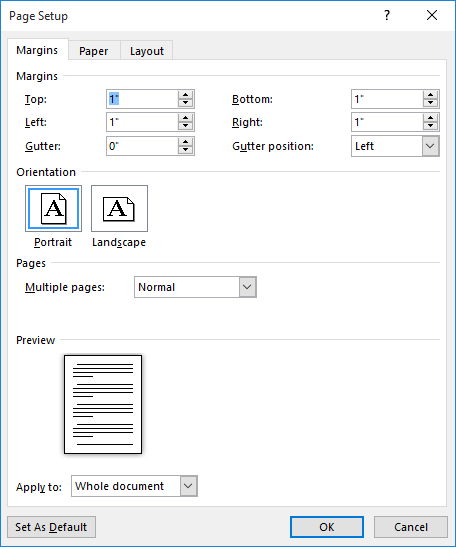
Figure 1. L’onglet Marges de la boîte de dialogue Mise en page.
Notez les paramètres de la zone Marges, en particulier le paramètre Bas.
C’est ici que vous définissez votre marge inférieure pour la page. Si le paramètre Bas est 1 pouce, Word s’assure que rien dans le corps de votre texte ne s’étend dans l’espace d’un pouce au bas de la page imprimée.
Affichez maintenant l’onglet Disposition de la boîte de dialogue. (Voir la figure 2.)

Figure 2. L’onglet Disposition de la boîte de dialogue Mise en page.
Le paramètre auquel vous souhaitez prêter attention ici est le paramètre Pied de page.
Notez que ce paramètre spécifie à quelle distance le pied de page doit apparaître à partir du bord inférieur de votre page imprimée. Ainsi, un paramètre de 0,5 pouces signifie que le pied de page apparaîtra à un demi-pouce du bas de la page. Le paramètre représente en fait où la ligne de base de la ligne du bas dans le pied de page apparaîtra. (La ligne de base est la ligne imaginaire sur laquelle les lettres «reposent». Certaines lettres incluent des descendants – comme le j minuscule ou le p – ce qui signifie que ces lettres «descendent» sous la ligne de base.)
Pour la plupart, ce sont ces deux paramètres – Bas dans l’onglet Marges et Pied de page dans l’onglet Disposition – qui définissent ensemble la distance entre le corps du texte et le texte du pied de page. Vous pouvez réduire la distance entre le texte et le pied de page en diminuant le paramètre Bas et / ou en augmentant le paramètre Pied de page.
Vous voudrez vous assurer de ne pas « chevaucher » les paramètres du bas et du pied de page. Par exemple, vous ne voudriez pas spécifier un paramètre Bas de 0,75 pouces et un paramètre Pied de page de 0,8 pouces. Si vous faites quelque chose comme ceci, Word donne la priorité au paramètre Pied de page et « déplace » implicitement la marge de texte inférieure afin que le pied de page et le corps de texte ne s’impriment pas l’un sur l’autre.
J’ai mentionné plus tôt qu’il existe potentiellement trois autres paramètres qui peuvent affecter l’espace entre le corps du texte et le texte du pied de page. Il existe quatre paramètres qui peuvent être appliqués aux paragraphes (soit explicitement, soit via l’utilisation de styles) qui affectent ce qui arrive aux paragraphes au bas d’une page. Vous pouvez voir ces paramètres si vous affichez l’onglet Accueil du ruban et cliquez sur la petite icône en bas à droite du groupe Paragraphe. Word affiche la boîte de dialogue Paragraphe. Vous voulez faire attention à l’onglet Sauts de ligne et de page. (Voir la figure 3.)
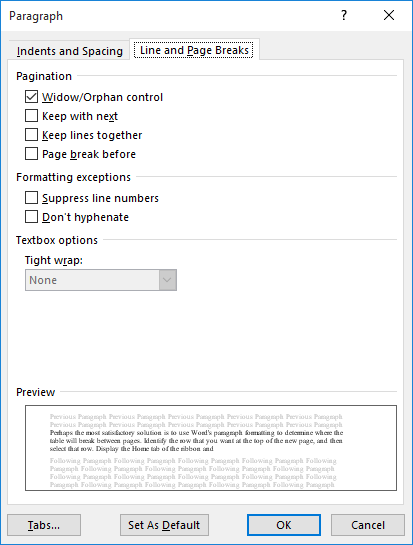
Figure 3. L’onglet Sauts de ligne et de page de la boîte de dialogue Paragraphe.
En haut de l’onglet se trouvent quatre paramètres qui contrôlent la façon dont Word «pagine» le paragraphe. Ils ont l’effet suivant sur le texte qui apparaît au bas d’une page:
Contrôle des veuves / orphelines. * Si une seule ligne apparaît en haut de la page suivante, une ligne supplémentaire est déplacée à partir du bas de la page afin qu’au moins deux lignes apparaissent en haut de la page suivante. Si ce mouvement signifie qu’une seule ligne est laissée en bas de la page, alors le paragraphe de trois lignes entier est déplacé vers le haut de la page suivante.
Conserver avec Suivant. * Le paragraphe doit apparaître avec le paragraphe qui le suit, il est donc déplacé à la page suivante.
Conserver les lignes ensemble. * Toutes les lignes du paragraphe doivent apparaître sur la même page, donc si au moins une ligne passe normalement à la page suivante, alors le paragraphe entier est déplacé vers la page suivante.
Saut de page avant. * Le paragraphe passe à la page suivante.
N’importe lequel de ces paramètres entrant en jeu affecterait évidemment la distance entre ce qui se trouve en bas de la page et tout pied de page de la page.
WordTips est votre source pour une formation Microsoft Word rentable.
(Microsoft Word est le logiciel de traitement de texte le plus populaire au monde.) Cette astuce (13438) s’applique à Microsoft Word 2007, 2010, 2013 et 2016.